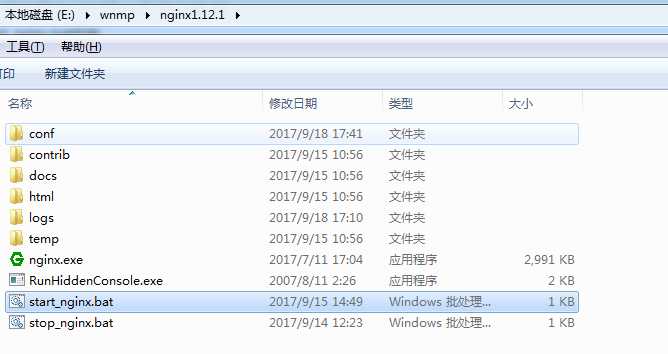windows7搭建wnmp环境
2021-05-13 11:26
标签:index tin 上下 code x64 使用 mime nginx ble 到官网上下载对应版本压缩包,我下载的是分别是nginx1.12.1,mysql5.6.37,php5.6.31。 【php5.6.31须安装VC11运行库即Visual C++ Visual Studio 2012,下载地址:https://www.microsoft.com/zh-CN/download/details.aspx?id=30679】 一:安装Nginx 把下载下来的nginx-1.12.1.zip文件,解压到指定的目录(更名为:nginx1.12.1)就OK了,下面贴一下我的目录结构哦(我在目录下多安装了一个redis) 双击nginx1.12.1目录下面nginx.exe文件来启动服务器,在浏览器地址中输入localhost ,如出现下图说明安装成功了! 二:安装MySql 解压mysql-5.6.37-winx64.zip压缩包(重命名mysql5.6.37)然后会看到一个my-default.ini文件,在本目录下复制一个my-default.ini并重命名为my.ini, basedir = E:\wnmp\mysql5.6.37 win+R键打开cmd,进入mysql安装目录下bin文件夹中。 输入mysqld install安装mysql服务,如下图所示,(因为我已经安装了服务,所以会提示已经存在) 输入net start mysql启动服务(我已经启动了) (说明:windows7环境下安装mysql一般会提示错误如:“应用程序无法正常启动0xc000007b”或“MSVCP110.dll丢失”,这时候可以下载"DirectX修复工具"该工具修复) 三:安装php 后者拥有较高的安全性设定,则适合上线当产品使用。这里我们将php.ini-development文件改为php.ini做配置文件使用。 修改扩展dll文件目录: 加入扩展: 选择需要运行哪些扩展,只需将extension前面的注释去掉,例如: CGI 设置 这里所说的配置,主要是讲如何让Nginx对PHP提供支持!!打开nginx目录下conf文件夹里的nginx.conf(这就是我的配置文件了) 可直接复制下面的代码: worker_processes 1; 测试: 启动php内置的cgi程序,在9000端口监听nginx发过来的请求: PS:上一步操作中如果没有重启nginx的话,现在重启一遍吧!! 在网站根目录(www目录)下创建phpinfo.php文件,在浏览器地址栏中输入http://localhost/phpinfo.php, 显示如下表示php安装成功。 RunHiddenConsole配置: 首先把下载好的RunHiddenConsole.zip包解压到nginx目录内,RunHiddenConsole.exe的作用是在执行完命令行脚本后可以自动关闭脚本,而从脚本中开启的进程不被关闭。 【百度RunHiddenConsole.exe自行下载】 创建start_nginx.bat文件: 创建stop_nginx.bat脚本,对应的是用来关闭nginx服务: 文件目录结构如下: 至此配置完毕!!! windows7搭建wnmp环境 标签:index tin 上下 code x64 使用 mime nginx ble 原文地址:http://www.cnblogs.com/fuwentao/p/7544776.html
官方下载地址
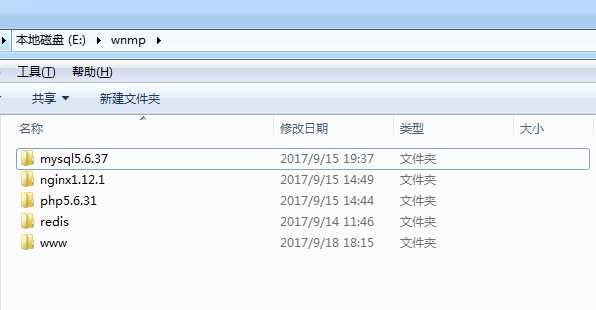
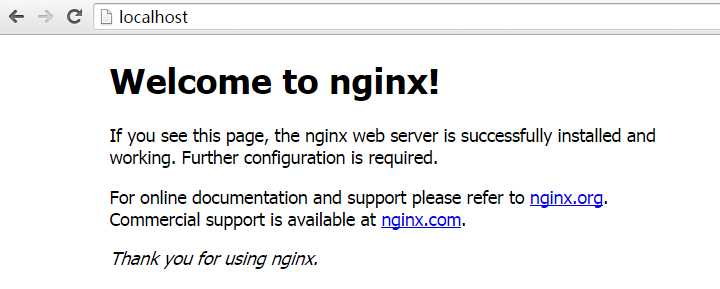
修改两处为:
datadir = E:\wnmp\mysql5.6.37\data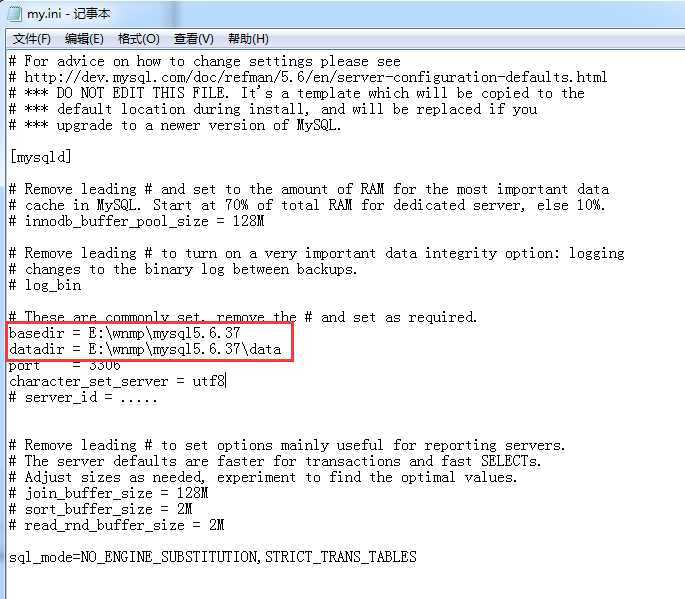
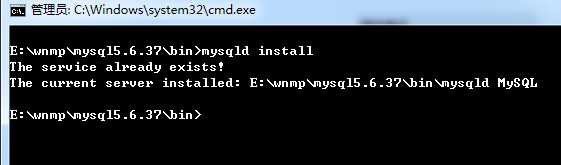

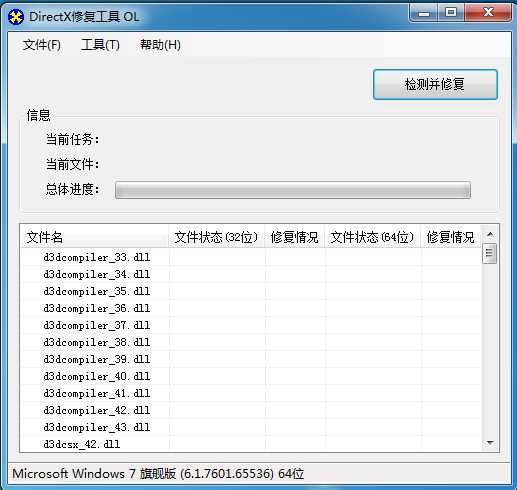
将压缩文件解压到目录并重命名为php5.6.31,配置php.ini文件,php提供了两个模板,php.ini-development和php.ini-production,前者适合开发程式使用(测试用),//这里根据自己的实际情况而定
extension_dir = "E:\2015\wnmp\php\ext"
extension=php_mysql.dll
extension=php_mysqli.dll
enable_dl = On
cgi.force_redirect = 0
cgi.fix_pathinfo=1
fastcgi.impersonate = 1
cgi.rfc2616_headers = 1
4:配置
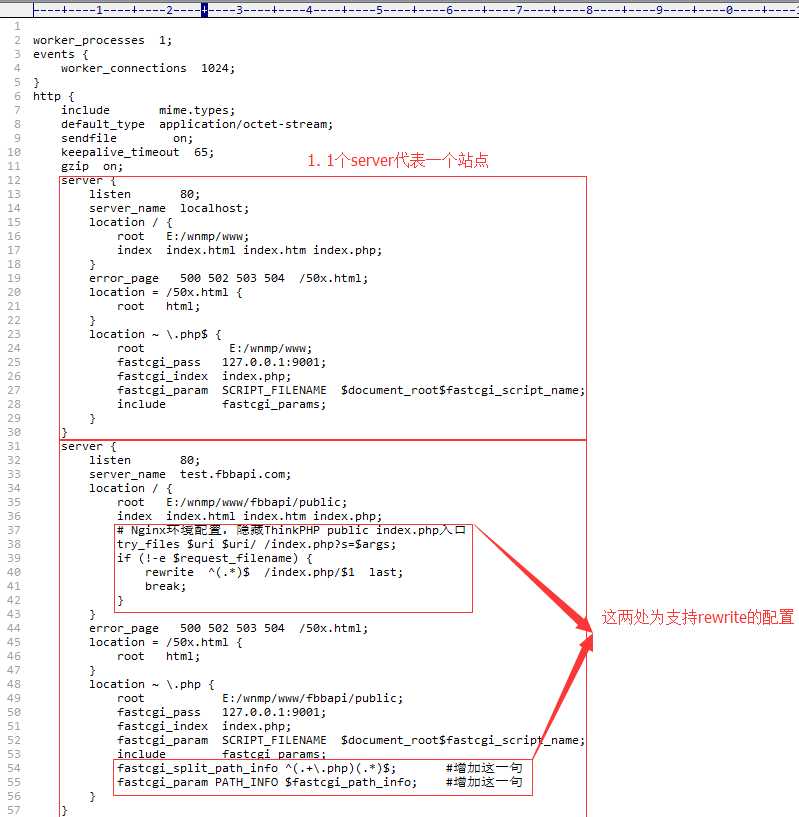
events {
worker_connections 1024;
}
http {
include mime.types;
default_type application/octet-stream;
sendfile on;
keepalive_timeout 65;
gzip on;
server {
listen 80;
server_name localhost;
location / {
root E:/wnmp/www;
index index.html index.htm index.php;
}
error_page 500 502 503 504 /50x.html;
location = /50x.html {
root html;
}
location ~ \.php$ {
root E:/wnmp/www;
fastcgi_pass 127.0.0.1:9001;
fastcgi_index index.php;
fastcgi_param SCRIPT_FILENAME $document_root$fastcgi_script_name;
include fastcgi_params;
}
}
}E:\wnmp\php5.6.31>php-cgi.exe -b 127.0.0.1:9000 -c E:\wnmp\php5.6.31\php.ini
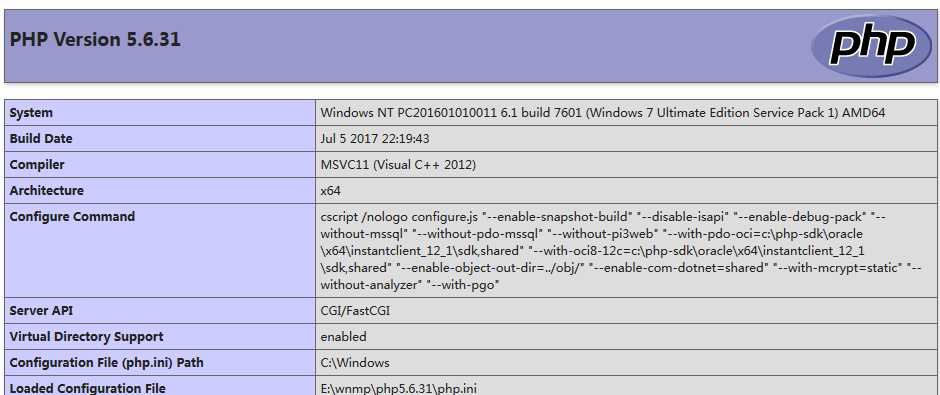
@echo off
set php_home=../php5.6.31/
set nginx_home=./
echo Starting PHP FastCGI...
RunHiddenConsole %php_home%/php-cgi.exe -b 127.0.0.1:9001 -c %php_home%/php.ini
echo Starting nginx...
RunHiddenConsole %nginx_home%/nginx.exe -p %nginx_home%
exit@echo off
echo Stopping nginx...
taskkill /F /IM nginx.exe > nul
echo Stopping PHP FastCGI...
taskkill /F /IM php-cgi.exe > nul
exit